kindle电脑版怎么导入电子书 kindle电脑版快速导入电子书
更新日期:2024-03-19 23:03:15
来源:投稿
手机扫码继续观看

Kindle电脑版是亚马逊Kindle的官方PC端电子书阅读器,许多用户选择使用它来浏览电子书。然而,它唯一的不足之处在于不能直接导入用户本地的电子书。下面将介绍如何正确将电子书导入到Kindle中进行阅读。
【导入方法】
首先,在第一步中,根据下图框框所示,逐步进入【此电脑-文档-my kindle content】文件夹。

其次,第二步是将想要添加的电子书复制到当前文件夹中。
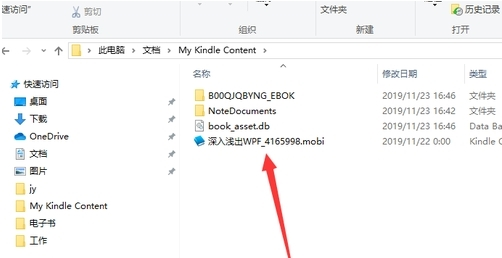
然后,在第三步中请注意,在导入前请关闭软件,否则电子书将无法打开。
最后,在导入后重新启动软件,按照下图箭头所指示,即可查看刚刚添加的电子书。
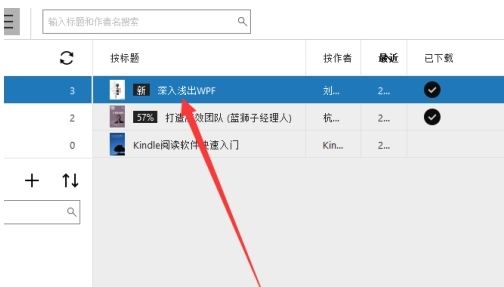
以上就是如何在Kindle电脑版中导入电子书的操作方法,非常简单。除了支持电子书外,Kindle电子书还支持pdf格式的个人文档。通过阅读器打开pdf文件,无需导入文件夹,直接打开即可。
该文章是否有帮助到您?
常见问题
- monterey12.1正式版无法检测更新详情0次
- zui13更新计划详细介绍0次
- 优麒麟u盘安装详细教程0次
- 优麒麟和银河麒麟区别详细介绍0次
- monterey屏幕镜像使用教程0次
- monterey关闭sip教程0次
- 优麒麟操作系统详细评测0次
- monterey支持多设备互动吗详情0次
- 优麒麟中文设置教程0次
- monterey和bigsur区别详细介绍0次
系统下载排行
周
月
其他人正在下载
更多
安卓下载
更多
手机上观看
![]() 扫码手机上观看
扫码手机上观看
下一个:
U盘重装视频












